PPT表格单元格颜色填充教程
1、执行开始菜单,从中选择ppt2010,启动该应用程序,执行ctrl+a全选后删除所有标题框。
2、执行onekey 8plus菜单,点击工具栏中的插入表格选项,插入一个表格。
3、选择表格,接着点击工具栏中的表格上色命令,调出该对话框窗口。
4、勾选表头,右键单击弹出颜色对话框,从中选择自己喜欢的颜色,这里我们选择黄色。
5、采用同样的方法依次勾选首行、次行,并设置相应的颜色,分别设置为红色和蓝色。
6、接着勾选隔行选项,查看效果,这样就可以为单元格快速上自己喜欢的颜色了。
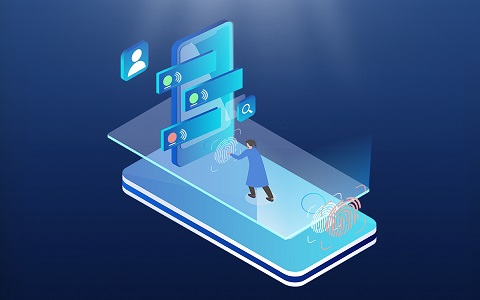
PPT表格单元格颜色填充教程
1、执行开始菜单,从中选择ppt2010,启动该应用程序,执行ctrl+a全选后删除所有标题框。
2、执行onekey 8plus菜单,点击工具栏中的插入表格选项,插入一个表格。
3、选择表格,接着点击工具栏中的表格上色命令,调出该对话框窗口。
4、勾选表头,右键单击弹出颜色对话框,从中选择自己喜欢的颜色,这里我们选择黄色。
5、采用同样的方法依次勾选首行、次行,并设置相应的颜色,分别设置为红色和蓝色。
6、接着勾选隔行选项,查看效果,这样就可以为单元格快速上自己喜欢的颜色了。
标签: PPT表格颜色怎么改 win7电脑物理地址怎么查询 颜色填充教程 红色和蓝色
新闻排行
图文播报
科普信息网 - 科普类网站
联系邮箱:85 572 98@qq.com 备案号: 粤ICP备18023326号-39
版权所有:科普信息网 www.kepu365.cn copyright © 2018 - 2020
科普信息网版权所有 本站点信息未经允许不得复制或镜像,违者将被追究法律责任!